windows11开机黑屏怎么办
- 分类:Win11 教程 回答于: 2022年04月02日 08:44:00
windows11开机黑屏怎么办?解决win11黑屏的方法,很多网友都给自己的电脑升级安装了win11系统,使用一段时间后发现windows11黑屏怎么办,不知道是怎么回事。下面小编就教下大家解决win11黑屏的方法。
工具/原料:笔记本电脑
系统版本:windows11系统
品牌型号:戴尔
windows11开机黑屏怎么办:
方法一:
首先在黑屏界面尝试按下键盘上的快捷键“CTRL+ALT+DEL”,如果能打开的话,那就选择“注销”,注销完成后就可以进入系统了。

方法二:
1、如果无法注销或者打不开该界面的话,那么使用电源键重启电脑。
2、重启几次之后会进入系统修复界面,点击“高级选项”。
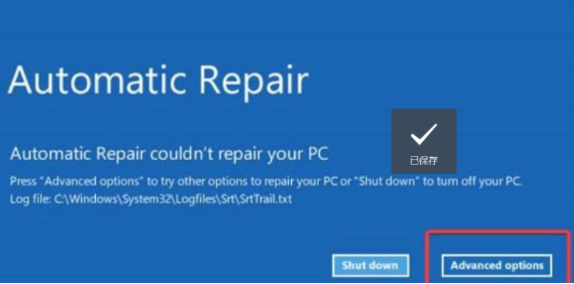
3、点击进入“疑难解答”界面。
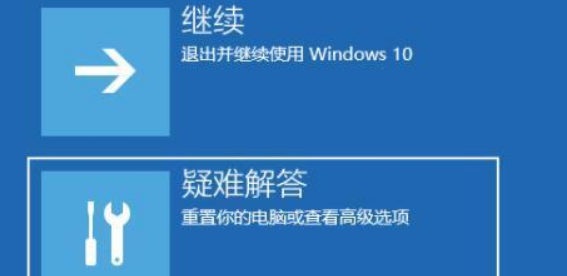
4、在其中选择“高级选项”,如果进不去,那就只能选择重置电脑了。

5、进入其中的“启动设置”。
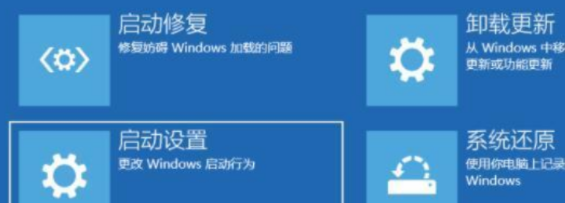
6、按下键盘“F4”进入安全模式。

7、在安全模式中进入windows更新,选择“更新历史记录”。
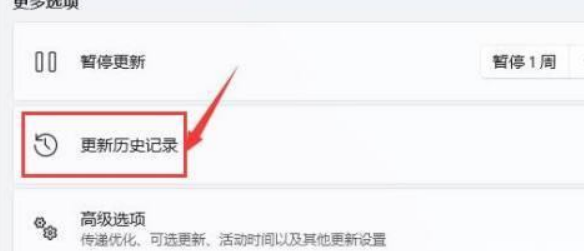
8、进入“卸载更新”界面,将最近的一些更新文件卸载,再重启电脑就可以解决黑屏问题了。
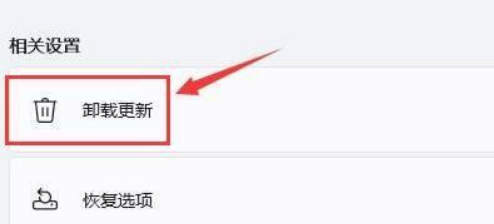
总结
以上就是关于windows11开机黑屏怎么办的全部文章内容,如果在黑屏后进不去系统,打不开任务管理器,什么都操作不了,那就只能重装系统了。有可能是安装的系统镜像的问题,换个稳定版的系统镜像进行u盘安装系统即可。希望以上内容可以帮到大家。
 有用
26
有用
26


 小白系统
小白系统


 1000
1000 1000
1000 1000
1000 1000
1000 1000
1000 1000
1000 1000
1000 1000
1000 1000
1000 0
0猜您喜欢
- 系统升级win11怎么退回的教程..2022/03/26
- windows11推送顺序2021/12/13
- 电脑升级win11后无法上网怎么办..2021/12/02
- win11的windows安全中心无法打开怎么..2022/03/18
- win11怎么打开蓝牙的详细教程..2021/08/24
- 给电脑重装系统win11专业版2022/12/10
相关推荐
- win11动态桌面设置方法2022/10/15
- win11 分区表类型怎么看2022/06/30
- 2022年版本windows11企业版激活码..2022/01/24
- 小白一键装机怎么重装win112022/08/11
- 笔记本下载win11后开不了机怎么办..2022/08/24
- 为什么win11更新那么慢2021/12/13

















